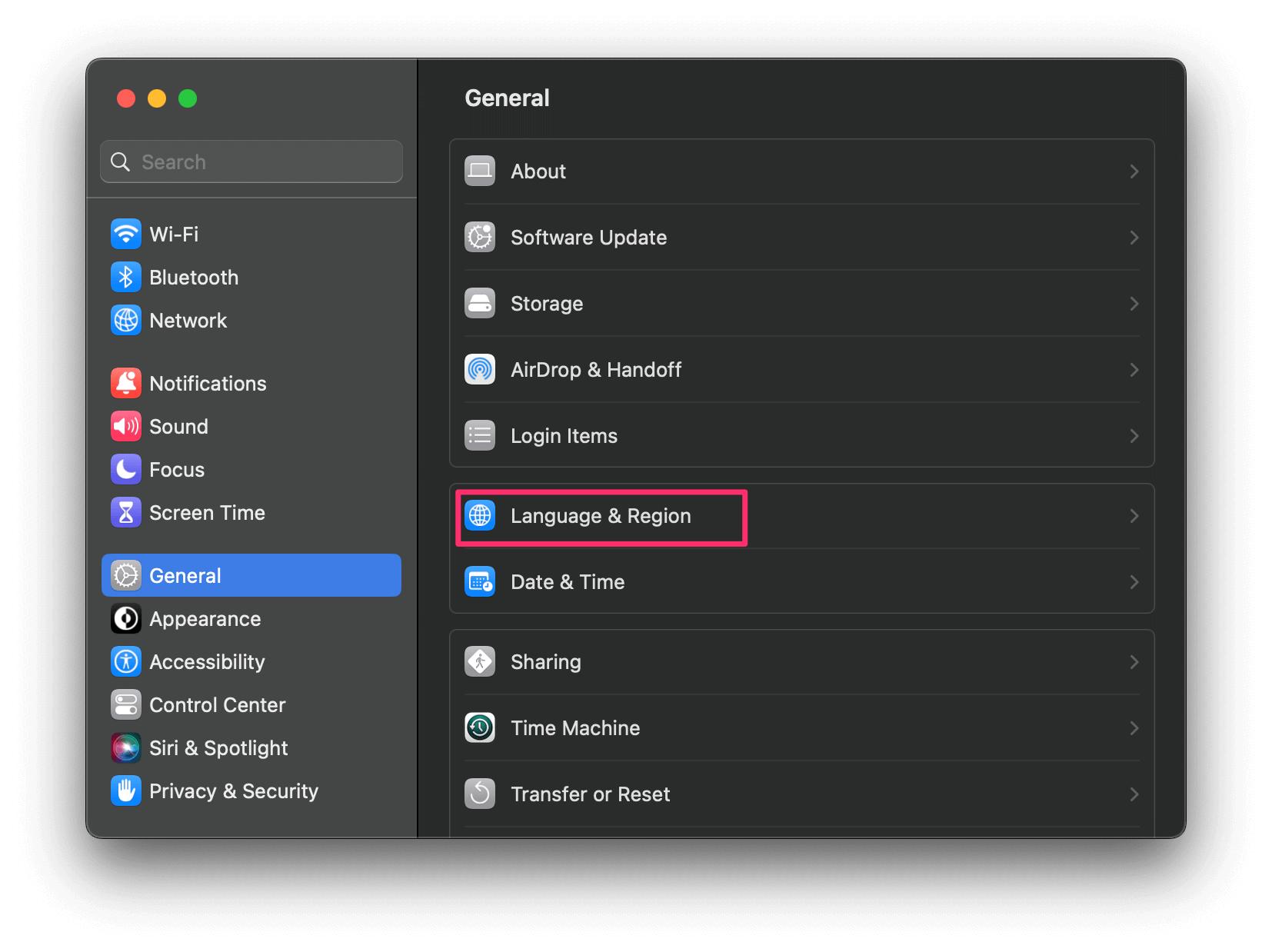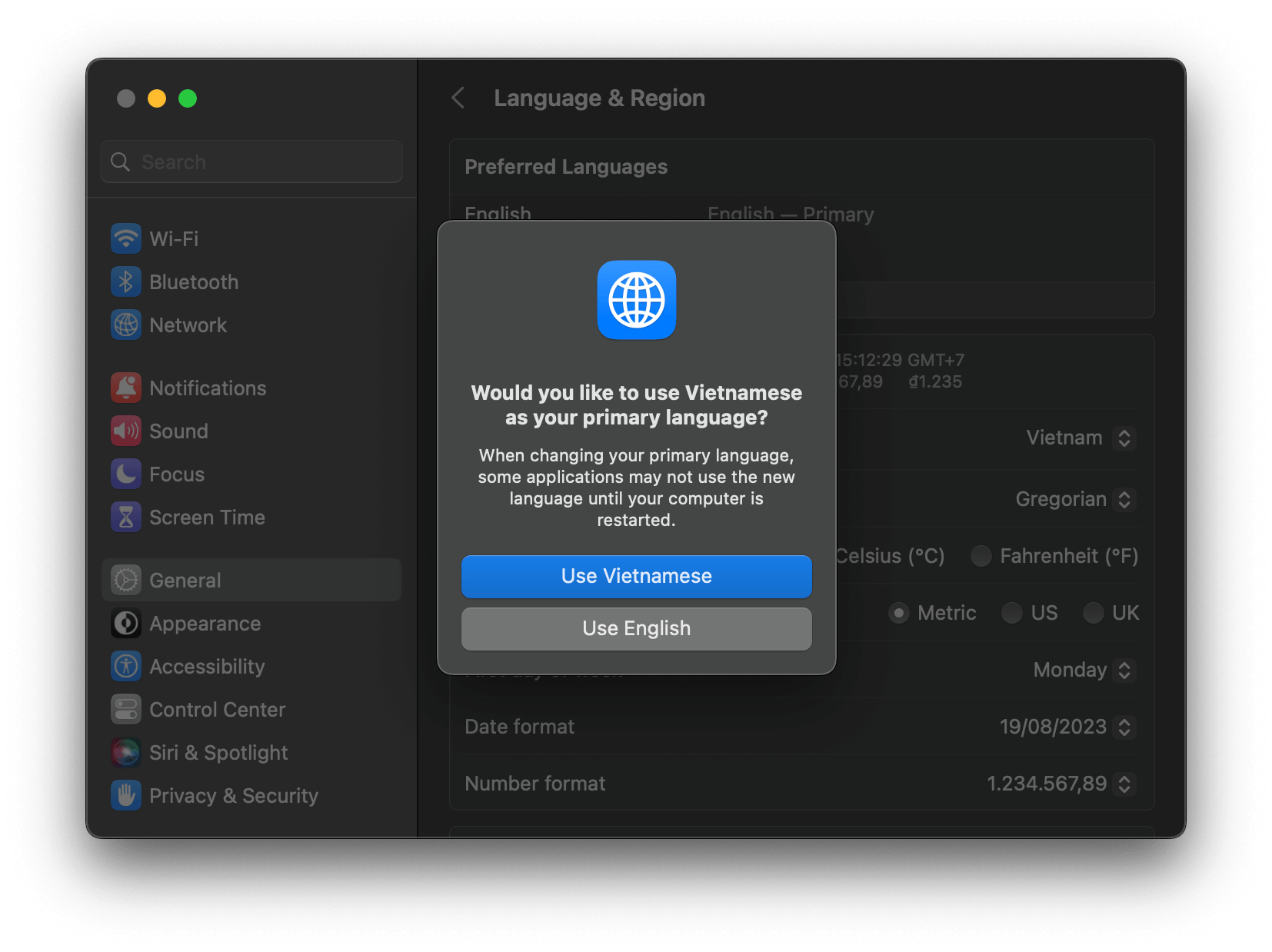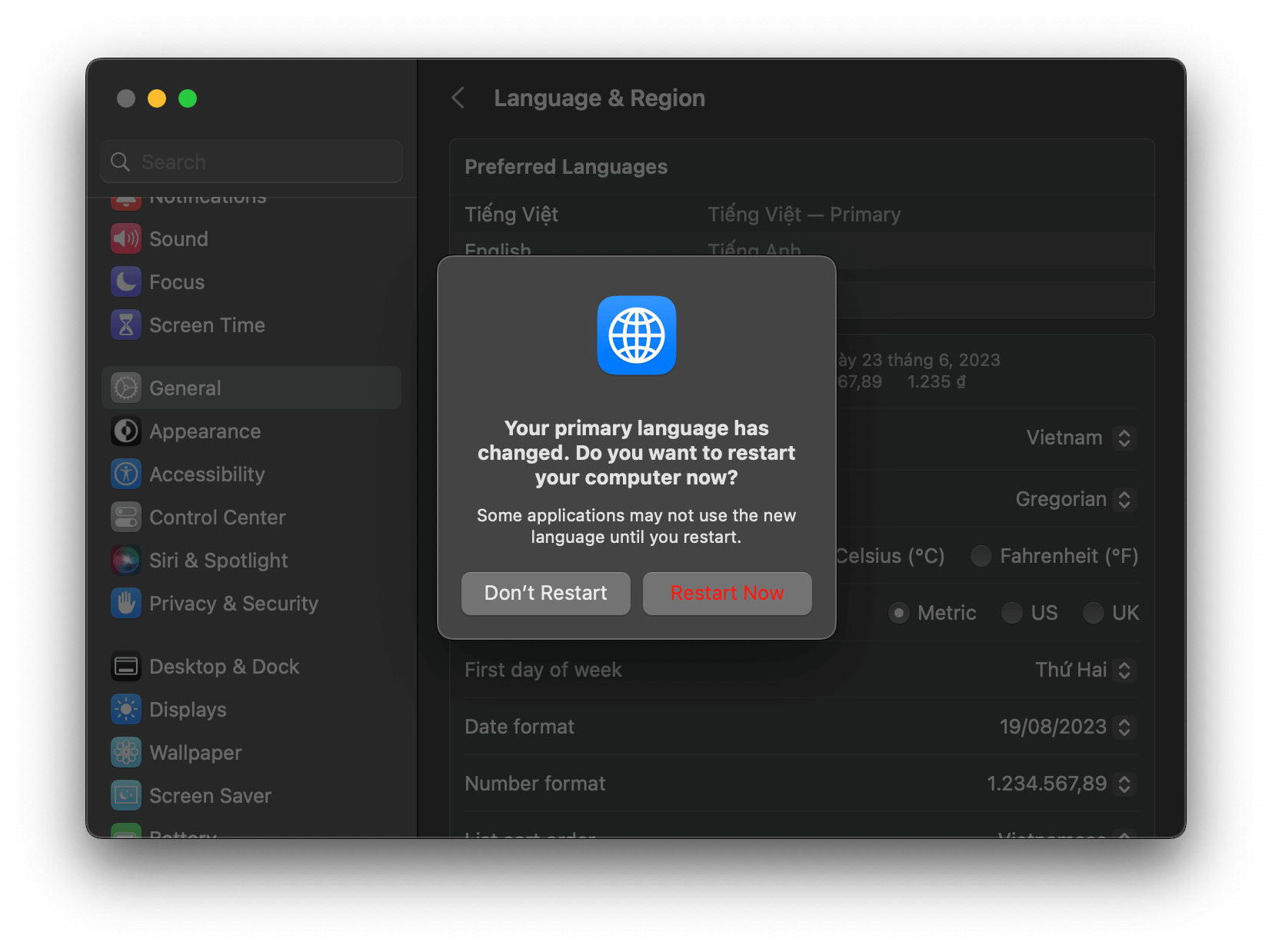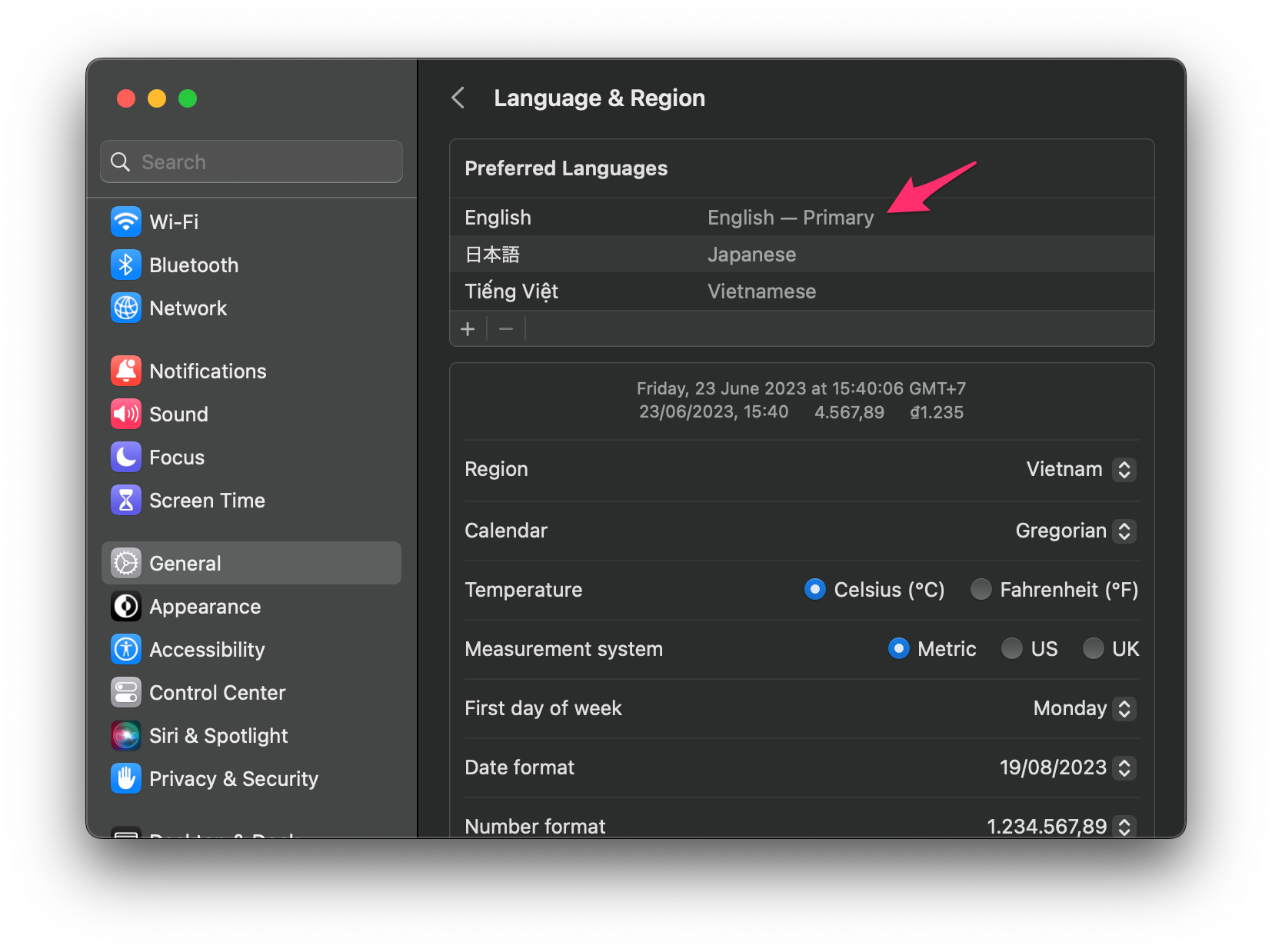Một trong những vấn đề mà nhiều người dùng Mac lâu năm có thể không biết đó chính là cài đặt Ngôn ngữ tuỳ ý ngay trên MacBook. Thông thường ban đầu sử dụng bạn có thể sử dụng tiếng Việt nhưng sau một thời gian bạn muốn chuyển sang tiếng Anh, tiếng Nhật mà không biết phải làm thế nào. Đừng lo bài viết này Mac Space sẽ hướng dẫn bạn đầy đủ cách để có thể Thay đổi Ngôn ngữ tuỳ ý ngay trên chính chiếc MacBook của bạn.
- Hướng dẫn cách đổi số điện thoại MoMo cực đơn giản không phải ai cũng biết
- Các cách kiểm tra sim chính chủ Viettel, MobiFone, Vinaphone, Vietnamobile
- Tại sao chỉ theo dõi không kết bạn được trên Facebook
- 4 nhóm nguyên tố cung hoàng đạo: Đặc điểm tính cách, tình yêu & sự nghiệp
- [Mới] Hướng dẫn cách tra cứu mã định danh học sinh 2023
1. Những thiết bị hỗ trợ Thay đổi Ngôn ngữ
Với cách làm này bạn có thể thay đổi ngôn ngữ trên tất cả dòng máy: MacBook Pro, MacBook Air, iMac, Mac mini và cả Mac Studio.
Bạn đang xem: Mac Space
Máy mình đang sử dụng chạy hệ điều hành macOS Ventura và ngôn ngữ tiếng Anh nên giao diện có thay đổi một chút, với những hệ điều hành khác bạn cũng làm theo tương tự được.
2. Hướng dẫn Thay đổi Ngôn ngữ trên MacBook cực đơn giản
Bước 1: Truy cập vào System Preference > General > Language & Region.
Xem thêm : Phiên bản Facebook và Instagram không quảng cáo sẽ ra mắt tại EU
Bước 2: Ở phần Preferred Language > Nhấn vào dấu +
Bước 3: Thêm ngôn ngữ mà bạn muốn cài đặt (Như ở đây mình sẽ chọn tiếng Việt) > Nhấn Add.
Bước 4: Lúc này máy sẽ hỏi bạn muốn dùng Ngôn ngữ nào, bạn nhấn Ngôn ngữ bạn muốn.
Bước 5: Restart lại máy là Xong.
3. Cách chuyển giữa các Ngôn ngữ
Mac Space sẽ ví dụ ở đây đang có 3 ngôn ngữ là: Tiếng Việt, Tiếng Anh và Tiếng Nhật và bạn đang sử dụng Tiếng Việt và muốn chuyển sang Tiếng Anh.
Việc bạn cần làm là vào System Preference > Region & Language > Và kéo ngôn ngữ bạn muốn sử dụng lên đầu tiên là xong.
*Ngôn ngữ chính sử dụng cho máy sẽ có chữ Primary (Tuỳ vào ngôn ngữ) bên cạnh.
4. Lời kết
Và trên đây là cách thay đổi ngôn ngữ cũng như thêm những ngôn ngữ khác trên MacBook cực kì đơn giản mà Mac Space giới thiệu cho bạn. Nếu thấy bài viết hay và bổ ích, đừng ngần ngại chia sẻ cho bạn bè được biết về những thông tin này nhé!
Nguồn: https://leplateau.edu.vn
Danh mục: Thủ Thuật